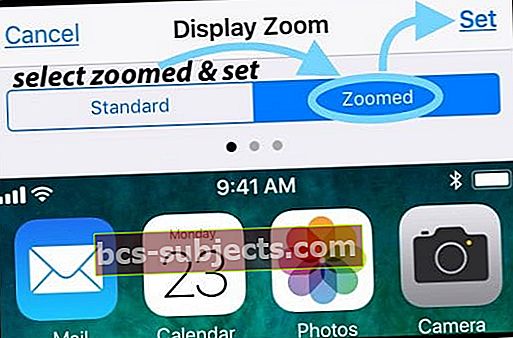Mõned meie lugejad teatavad, et nende iPhone'i või iPadi klaviatuuri otseteeriba kaob, sageli pärast iOS-i värskenduse lõpuleviimist. Teie iDevice'i klaviatuuri otseteeriba (mida mõnikord nimetatakse redigeerimis-, soovituse-, ennustus- või kiiretüübiribaks) sulgub äkki või lihtsalt ei ilmu tippimise alustamisel. See on tehtud kaduv tegu õhku!

Halb uudis iOS 11+ kasutajatele, paljud klaviatuuri otseteed on kadunud!
 Puuduvad klahvistiku kiirklahvid iOS 11-s !!
Puuduvad klahvistiku kiirklahvid iOS 11-s !!Paljud meie lugejad teatavad, et pärast iOS 11-le värskendamist horisontaalses režiimis sisestamisel on nende iPhone'idel puudu üsna paljudest kiirklahvidest või kiiretest toimingutest. See hõlmab selliseid toiminguid nagu klaviatuuri tagasivõtmine või peitmine. Kahjuks olen tõeliselt kohutavate uudiste kandja. Kui värskendasite operatsioonisüsteemi iOS 11 või uuemat versiooni ja kaotasite vasakul ja paremal klaviatuuri otseteed, on see kahjuks teie iPhone'i klaviatuuri uus norm - EI OLE LÜHIKE!
 iOS 11 minimaalne klaviatuuripaigutus
iOS 11 minimaalne klaviatuuripaigutusJah, iOS 11-s on nooleklahvid, klaviatuuri tagasivõtmine, peitmine ja isegi kõik meie arvates nii kasulikud komanupud kadunud. Apple eemaldas need valikud maastikuklaviatuurilt alates iOS 11-st. Võrrelge seda uut klaviatuuripaigutust iOS 10-st - näete erinevust! Ja paljude inimeste jaoks on see muudatus kõige ebasoovitavam.
Selle asemel saame iOS 11-s ühe käega ja QuickType klaviatuurid
Apple ehitas selle uue ühe käega klaviatuurirežiimi kõigile neile iPhone'i kasutajatele, kes kurtsid vaid ühe käega kirjutamise raskuste üle - ilmselt hoiab teine telefoni käes. Vasak- või parempoolse ühe käega klaviatuuri kuvamiseks oma iPhone'is vajutage Emoji klahvi ja seejärel valige eelistatum klaviatuuri suund, sõltuvalt tavaliselt sellest, kas olete parema või vasakukäeline. Kuid mitte alati neile, kellel on õnne olla ambidextrous!

Muudetud QuickType klaviatuur on iPadidele
Ja selle eesmärk on kirjutamise kiirendamine, piirates seda, mitu korda peate numbrite ja sümbolite sisestamiseks üle minema teisele võtmekomplektile. Tähed, numbrid, sümbolid ja kirjavahemärgid on nüüd kõik teie peamine iPadi klaviatuur. Klahvi all nipsutamine valib numbri või sümboli kiiresti.
Kuidas kasutada oma iDevice'i kiirklahvi
Tõde on see, et teie klaviatuuri otseteeriba on iPadides tõesti jõuline ja iPhone'is üsna lihtsustatud. iPhone pakub teile üsna palju ennustavaid soovitusi, kuid mitte iPadide ja iPadi proffide otseteid ja muud lõbusat!
Ja hei, kui otsite otseteede loomist või isegi kustutamist, vaadake seda artiklit. Või kui teie probleem on pigem otseteede kui klaviatuuri otseriba probleem, siis vaadake seda.
Teie iPadi klaviatuuri otseteeriba 411

Klaviatuuri otseteeriba vasak pool
- Võta tagasi ja tee uuesti
- Need on vasakpoolsed ülanupud, mis näevad välja nagu kumerad nooled, mis osutavad kas vasakule (tahapoole) ja paremale (ettepoole)
- Võta tagasi on vasakule (või tahapoole) osutav nool.
- Tee uuesti - paremale (või edasi) osutav nool
- Need on vasakpoolsed ülanupud, mis näevad välja nagu kumerad nooled, mis osutavad kas vasakule (tahapoole) ja paremale (ettepoole)
- Kleepige
- See on lõikelauale sarnane ikoon vasakus ülanurgas, just käsul Võta ja tee uuesti
- Selle ikooni vajutamine kleepib lõikelauale kõige värskema teabe
- See on lõikelauale sarnane ikoon vasakus ülanurgas, just käsul Võta ja tee uuesti
- Kopeeri
- See on kahe kattuva ruuduga nupp, üks tahke ja üks punktiiriga ka tagasivõtmise ja uuesti tegemise kõrval
- Kõigepealt valige tekst, mille soovite kopeerida
- Seejärel puudutage kopeerimisnuppu
- Kopeeritud tekst salvestatakse lõikelauale
- See on kahe kattuva ruuduga nupp, üks tahke ja üks punktiiriga ka tagasivõtmise ja uuesti tegemise kõrval
- Lõika
- See on kääride ikoon, mis kuvatakse pärast seda, kui valite teksti, mida soovite lõigata
- Lõigatud tekst salvestatakse lõikelauale

Klaviatuuri otseteeriba paremal küljel
- BMina U
- Need kõik asuvad klaviatuuri paremas ülanurgas
- VajutageBMina U ja valige tekstile soovitud valik
- B on mõeldud julge
- Ma olen poolt kursiiv
- U tähistab allajoonimist
- Kogu tekst trükitakse teie valitud suvandiga (B,Mina või U)
- VajutageBMina Lihtsa teksti juurde naasmiseks tühistage uuesti valik U ja tühistage valik
- VajutageBMina U ja valige tekstile soovitud valik
- Need kõik asuvad klaviatuuri paremas ülanurgas
- Kaamera
- Selle ikooni vajutamine avab teie fotod
- Valige foto ja lisamiseks valige Kasuta
- Kirjaklamber
- Avab iCloud Drive'i failide lisamiseks
Teie kaduva klaviatuuri otseteeriba sümptomid
iFolks märkab kahte unikaalset olukorda, kus klaviatuuri otseteeriba kaob. Üks asi, mida meeles pidada, on see, et klaviatuuri otseteed on rakendustes erinevad. Nii et enne tõrkeotsingut avage mõni teine rakendus ja proovige seal klaviatuuri. Kui klaviatuuri otseteeriba kuvatakse mõnes muus rakenduses, on see tõenäoliselt lokaliseeritud rakenduse probleem.
Esimene olukord
Otsetee riba suletakse, kuid siis ei saa seda haaratsikäepidemest üles libistades uuesti avada
Teine olukord
Noh, otseteeriba lihtsalt kaob täielikult ja ootamatult
Lahendused
See asi juhtus minuga just umbes 10 minutit tagasi. Tahtsin vastata sõbra meilile, nii et vajutasin vastus ja minu üllatuseks pole klaviatuuril otseteeriba!
Ahendage klaviatuur ja avage uuesti
Minu esimene mõte oli kontrollida seadeid, kuid selle asemel vajutasin parempoolse klaviatuuri sümboliklahvi (see, millel on allanool). Löömine, mis variseb klaviatuuri alla.

Kui klaviatuur kokku varises, koputasin uuesti vastusmeili ja kas te ei tea, ilmus uuesti klaviatuuri otsetee riba!
Nii et enne kui midagi teete, proovige klaviatuuri seanss sulgeda ja siis uuesti avada. See näpunäide võib teile ka sobida!
Kui nüüd minu näpunäide teile ei sobinud, siis olen teile midagi muud oma varrukast saanud!
Lülitage mõned seaded sisse
Nüüd külastame tõepoolest meie rakendust Seaded. Paistab, et see lahendus lahendab probleemi enamiku iFolki kasutajate jaoks, kellel ei olnud esimese soovitusega õnne.
Avage Seaded> Üldine> Klaviatuurid

Ja lülitage järgmised sätted välja ja siis sisse
- Otseteed (iPadide jaoks)
- Ennustav
- "." Otsetee
Ja veel üks võimalus

Klaviatuuri enda sees saate nii ennustava kui ka otsetee välja ja sisse lülitada. Puudutage gloobusklahvi või emotikoniklahvi. Hüpikmenüü annab teile võimalused nii ennustavate kui ka otseteede välja- ja sisse lülitamiseks.
Klaviatuur näitab suumivaadet?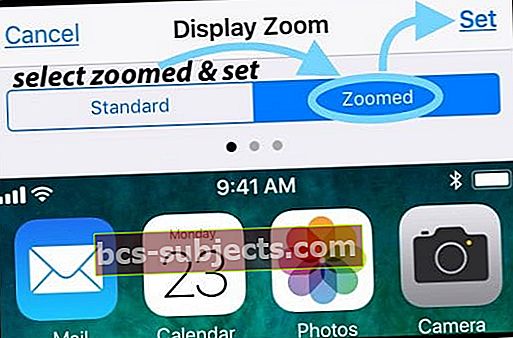
Kas olete oma ekraani muutnud tavapärasest suumitud? Sageli, kui värskendame oma iOS-i versiooni või lähtestame iDevice'i seaded, naaseb see klaviatuurieelistus iOS-i vaikeseadetesse. Sellisel juhul peate ekraaniklaviatuuri suurendamiseks selle sätte värskendama. Minema Seaded> Ekraan ja heledus> kerige alla kuvavaate juurde, puudutage seda ja valige Suumitud.
Pakkima

Üllatasin isegi ennast, kui palju ma peaaegu mõtlemata kasutan e-kirjade, tekstisõnumite, märkmete, meeldetuletuste ja terve hulga muude rakenduste klaviatuuri otseriba. Nii et kui see on kadunud või kuidagi kadunud, märkan!
Loodan, et need suhteliselt lihtsad parandused sobivad teie jaoks. Kui ei, siis andke teada! Kirjutage oma lahendused või ettepanekud kommentaaridesse.
Lõpuks, kui teie ennustav tekst või emotikonid lihtsalt ei tööta nii, nagu peaksid, vaadake sellest artiklist üllatavaid näpunäiteid!